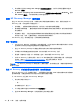User Guide-Windows 8
创建恢复介质和备份
在系统发生故障后,仅可将系统恢复到最新备份的状态。
1. 在成功设置笔记本计算机之后,创建 HP Recovery 介质。此步骤会创建笔记本计算机上 HP
Recovery 分区的备份。此备份可用于在硬盘驱动器被损坏或被更换的情况下重新安装原始操作系
统。
创建的 HP Recovery 介质将提供以下恢复选项:
●
系统恢复 — 重新安装出厂时安装的原始操作系统和程序。
●
最低限度的映像恢复 — 重新安装操作系统和所有硬件相关的驱动程序和软件,但是不安装其
他软件应用程序。
●
恢复到出厂设置 — 通过从硬盘驱动器删除所有信息并重新创建分区将笔记本计算机还原到
其原始的出厂状态。然后,重新安装出厂时安装的操作系统和软件。
请参阅
第 73 页的创建 HP Recovery 介质。
2. 在添加硬件和软件程序时,创建系统还原点。系统还原点是 Windows 系统还原在特定时间保存的
某些硬盘驱动器内容的快照。系统还原点包含 Windows 使用的信息,例如注册表设置。在进行
Windows 更新和其他系统维护(如软件更新、安全扫描或系统诊断)期间,Windows 将自动创建
系统还原点。您还可以随时手动创建系统还原点。有关创建特定系统还原点的详细信息和步骤,请
参阅《Windows 帮助和支持》。在“开始”屏幕中,键入帮,然后选择帮助和支持。
3. 当添加照片、视频、音乐和其他个人文件时,请创建个人信息的备份。可以设置 Windows 文件历
史记录以定期自动备份库、桌面、联系人和收藏夹中的文件。如果偶然删除硬盘驱动器上的文件且
无法从回收站还原它们,或文件已被损坏,则可还原使用文件历史记录备份过的文件。如果选择通
过重新安装 Windows 来重置笔记本计算机,或者使用 HP Recovery Manager 进行恢复,则还
原文件也非常有用。
注: 默认情况下不启用“文件历史记录”,因此您必须将其打开。
有关启用 Windows 文件历史记录的详细信息和步骤,请参阅《Windows 帮助和支持》。在“开
始”屏幕中,键入帮,然后选择帮助和支持。
72
第 11 章 备份、还原和恢复